Al usar su computadora , es posible que se pregunte cuánta memoria de acceso aleatorio (RAM) hay instalada en su PC y qué tan rápida es. La RAM es un componente crítico de su sistema porque determina la cantidad de datos que su computadora puede procesar simultáneamente. En este artículo te diremos cómo comprobar la cantidad de RAM en tu PC y cómo saber su velocidad. Ya sea que estés usando Windows o Mac , tenemos instrucciones paso a paso para ayudarte a obtener esta importante información.
¿Qué es la RAM?
La RAM, o memoria de acceso aleatorio, es una forma de almacenamiento temporal que utiliza su computadora para ejecutar aplicaciones y abrir archivos. A diferencia del disco duro o SSD , que son formas permanentes de almacenamiento, la RAM es mucho más rápida y permite un acceso rápido a los datos. Cuando abre un programa o archivo, se transfiere desde el almacenamiento de su sistema a la RAM para una ejecución más rápida.
La cantidad de RAM que tienes en tu PC determina la cantidad de tareas que puedes realizar simultáneamente. Si tiene poca RAM, su sistema puede ralentizarse y experimentar problemas de rendimiento. Por eso es importante saber la cantidad de RAM instalada en su PC.
Cómo comprobar la cantidad de RAM en Windows
En Windows , puede utilizar el Administrador de tareas para comprobar cuánta RAM hay instalada en su PC. Estos son los pasos a seguir:
- las teclas Ctrl+Shift+Esc para abrir el Administrador de tareas.
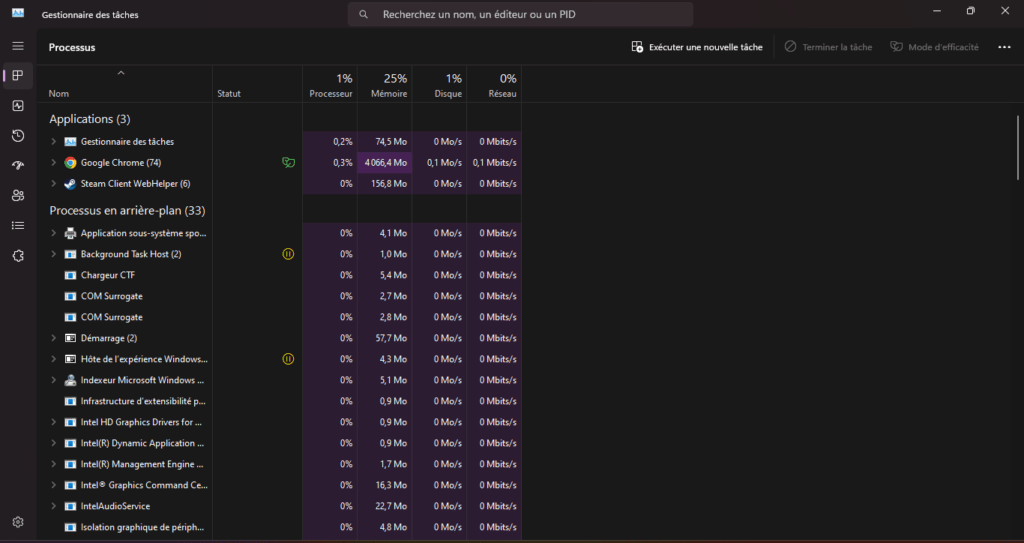
- Seleccione la pestaña " Rendimiento ".
- Haga clic en " Memoria " en el panel izquierdo.
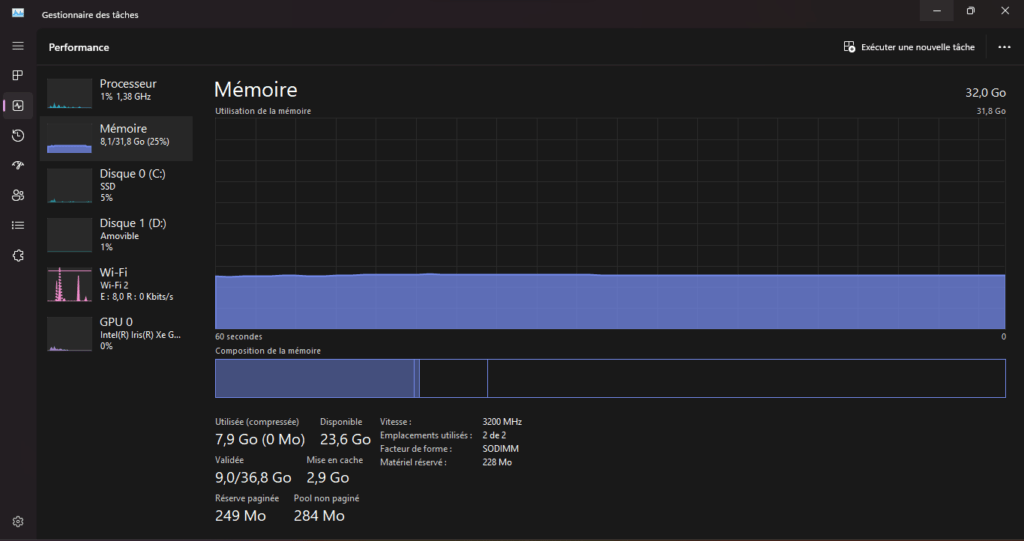
Ahora verá la cantidad total de RAM instalada en su PC. El Administrador de tareas proporcionará información adicional, como el estándar utilizado, la velocidad, el factor de forma y la cantidad de ranuras de memoria física utilizadas por su sistema. Si desea agregar más RAM, asegúrese de tener ranuras libres en su PC.
También es posible encontrar información sobre su RAM en la aplicación Configuración Windows. He aquí cómo hacerlo:
- Abra el Inicio , busque " Configuración " y abra la aplicación.
- Vaya a Sistema > Acerca de .
- La información en su RAM se enumerará en " Especificaciones del dispositivo ".
Si desea información más detallada sobre los tiempos de su RAM, puede usar una herramienta de terceros como CPU-Z. Descargue e instale CPU-Z , inicie, luego haga clic en la pestaña " Memoria " para mostrar esta información.
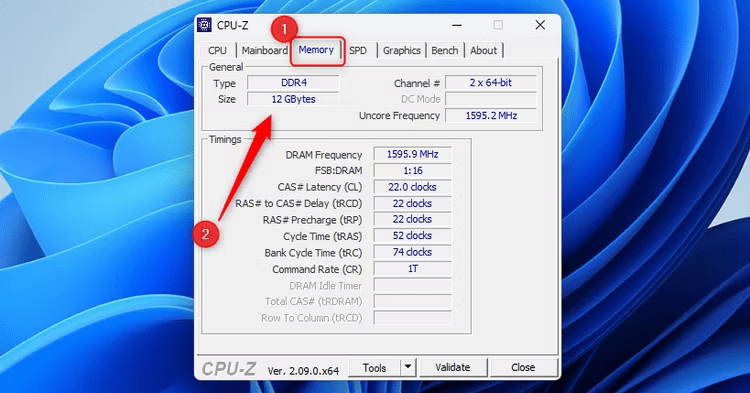
Cómo comprobar la cantidad de RAM en Mac
En una Mac, es relativamente fácil comprobar cuánta RAM tiene tu computadora. Estos son los pasos a seguir:
- Haga clic en el de Apple en la esquina superior izquierda de la pantalla.
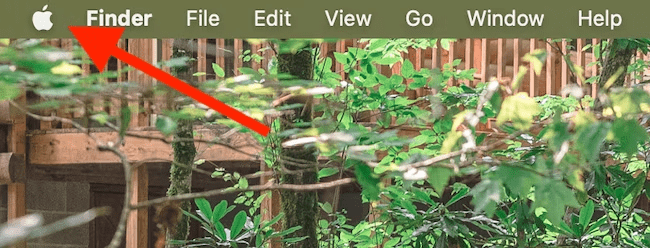
- Seleccione la opción " Acerca de este Mac " en el menú Drop -down.
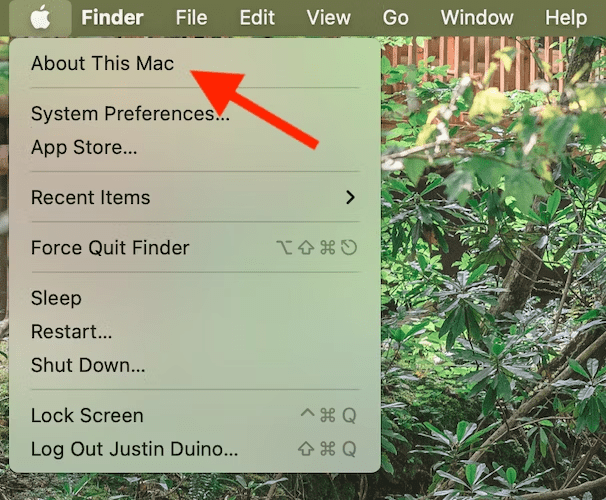
Ahora verá una descripción general de las especificaciones de su computadora, incluida la cantidad de memoria en su Mac. Si desea saber el tipo de RAM instalada, haga clic en el botón " Más información ". Desplácese hacia abajo hacia la parte inferior de la ventana que aparece, luego haga clic en " Relación del sistema ".
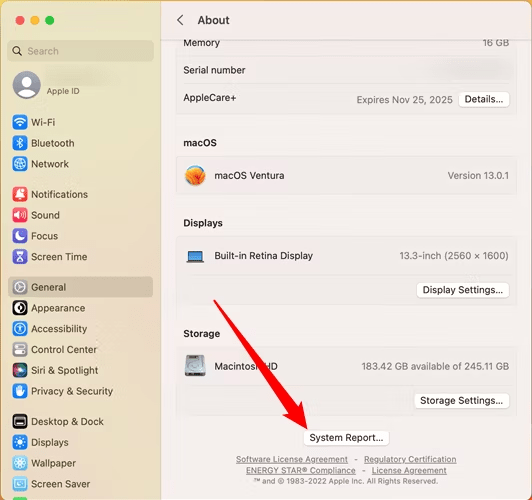
En la columna izquierda, elija " Memoria ". La cantidad de memoria y el tipo de RAM se mostrarán a la derecha de la pantalla.
Es importante tener en cuenta que en las Mac más nuevas, la RAM está soldada a la placa base y no se puede actualizar. Así que asegúrese de comprar una Mac con suficiente RAM para sus necesidades.
¿Qué tan rápida es mi RAM?
La velocidad de su RAM, también llamada frecuencia, determina qué tan rápido su computadora puede acceder a los datos almacenados en la memoria. Una RAM más rápida permitirá que su sistema procese tareas más rápido, lo que puede mejorar el rendimiento general de su PC.
En Windows , puedes verificar la velocidad de tu RAM usando el Administrador de tareas o herramientas de terceros como CPU-Z. En el Administrador de tareas , siga los pasos a continuación:
- Abra el Administrador de tareas presionando Ctrl+Shift+Esc.
- Seleccione la pestaña " Rendimiento ".
- Haga clic en " Memoria " en el panel izquierdo.
- La velocidad de su RAM se enumerará bajo " velocidad ".
Si usa CPU-Z, inicie la aplicación y acceda a la pestaña " Memoria ". Encontrará información detallada sobre su RAM, incluida la frecuencia.
En Mac, puede verificar la velocidad de su RAM utilizando la aplicación " Relación del sistema ". Aquí está cómo proceder:
- Haga clic en el ícono de Apple en la esquina superior izquierda de la pantalla.
- Seleccione la opción " Acerca de este Mac " en el menú Drop -down.
- Haga clic en " Informe del sistema ".
- En la columna izquierda, elija " Memoria ".
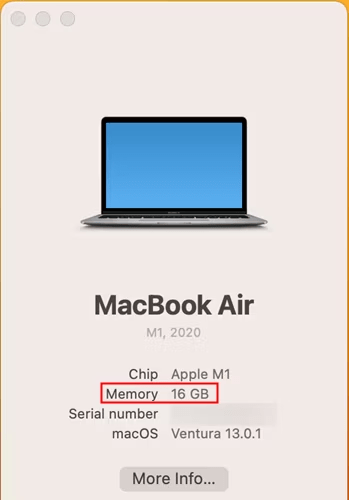
- La velocidad de su RAM se mostrará a la derecha de la pantalla.
Es importante tener en cuenta que la velocidad de su RAM está determinada por la combinación de la frecuencia de su RAM y la configuración de sincronización de su placa base . Asegúrese de verificar las especificaciones de su placa base para conocer las velocidades de RAM admitidas.
¿Qué hacer si no tienes suficiente RAM?
Si descubre que su PC tiene poca RAM y esto está afectando el rendimiento de su sistema, existen algunas soluciones posibles:
- Agregue más RAM : si su computadora tiene ranuras de memoria libres, puede comprar módulos de RAM adicionales e instalarlos usted mismo. Asegúrese de verificar las especificaciones de la placa base para conocer el tipo y la capacidad máxima de RAM admitida.
- Cierre aplicaciones innecesarias : si usa muchas aplicaciones al mismo tiempo, puede provocar un uso excesivo de RAM. Cierra las aplicaciones que no necesitas para liberar memoria.
- Optimice su sistema : realice un mantenimiento regular de su PC, como eliminar archivos temporales, desfragmentar el disco duro y actualizar controladores. Esto puede ayudar a liberar memoria y mejorar el rendimiento general.

- Utilice herramientas de administración de memoria : existe software disponible que puede ayudarlo a optimizar el uso de RAM en su PC. Estas herramientas pueden cerrar automáticamente aplicaciones inactivas o liberar memoria cuando sea necesario.
Siguiendo estos consejos, podrá optimizar el uso de RAM en su PC y mejorar el rendimiento de su sistema.
Conclusión
La RAM es un componente esencial de su PC, y es importante saber la cantidad de RAM instalada en su sistema y su velocidad. En Windows , puede usar el Administrador de tareas para verificar esta información, mientras que en Mac, puede acceder a la aplicación Informe del sistema Si encuentra que le falta RAM, considere agregar más módulos u optimizar su sistema para mejorar el rendimiento.
Recuerde que la RAM es una parte crucial para garantizar un rendimiento rápido y fluido de su computadora. Al comprender cómo verificar la cantidad de RAM y su velocidad, podrá tomar decisiones informadas para optimizar su sistema.
Preguntas frecuentes
1. ¿Cuál es la diferencia entre RAM y almacenamiento?
La RAM es una memoria volátil que utiliza su computadora para ejecutar aplicaciones y abrir archivos. Permite un acceso rápido a los datos, pero es temporal y se borra cuando apagas tu computadora. El almacenamiento, por otro lado, se refiere a dispositivos de almacenamiento permanente como discos duros y SSD , que retienen datos incluso cuando la computadora está apagada. El almacenamiento se utiliza para almacenar archivos y programas de forma permanente.
2. ¿Cómo sé si necesito más RAM?
Si su computadora es lenta, se congela regularmente o tarda mucho en completar las tareas, esto puede ser una señal de que necesita más RAM. También puede verificar el uso de RAM en el Administrador de tareas (en Windows ) o en la actividad del Monitor de actividad (en Mac) para ver si la RAM está constantemente cerca de su capacidad máxima. Si es así, puede indicar que necesitas más RAM para mejorar el rendimiento de tu sistema.
3. ¿Puedo combinar diferentes velocidades de RAM en mi computadora?
Lo ideal es utilizar módulos RAM de la misma velocidad para evitar problemas de compatibilidad. Sin embargo, algunos sistemas pueden funcionar con diferentes velocidades de RAM, pero esto puede resultar en una reducción en la velocidad general de la RAM. Si está considerando agregar RAM a su sistema, se recomienda que verifique las especificaciones de su placa base para conocer las velocidades de RAM admitidas e intente igualar esas velocidades tanto como sea posible.
4. ¿Cuál es la diferencia entre DDR3 y DDR4?
DDR3 y DDR4 son estándares de memoria RAM diferentes. DDR3 es el estándar más antiguo, mientras que DDR4 es el estándar más nuevo y más rápido. La principal diferencia entre los dos es la velocidad de transferencia de datos. DDR4 ofrece velocidades más altas y una mejor eficiencia energética en comparación con DDR3. Sin embargo, para utilizar DDR4, necesitas una placa base . Es importante verificar las especificaciones de su sistema para saber qué estándar de RAM es compatible.
Ver también: ¡La mejor Ram 16go ddr4!
5. ¿Puedo usar RAM ECC en mi computadora personal?
La RAM código de corrección de errores es un tipo de RAM que se utiliza principalmente en servidores y estaciones de trabajo profesionales. Está diseñado para detectar y corregir errores de memoria, lo cual es esencial en entornos de misión crítica donde la estabilidad del sistema es primordial. La mayoría de las computadoras personales no admiten RAM ECC porque no es necesaria para el uso diario. Por lo tanto, es mejor verificar las especificaciones de su placa base para ver si es compatible con RAM ECC antes de usarla.




